2.4. 带图表输出的报表
使用报表向导,可以使用跟创建其它类型的报表一样的方式创建带图表输出的报表。唯一的不同是在向导中完成了报表之后需要配置图表模板。
该示例程序是基于 petclinic - 宠物诊所 应用程序,源码可以在 GitHub 找到。
-
如前一章所述开始创建报表。
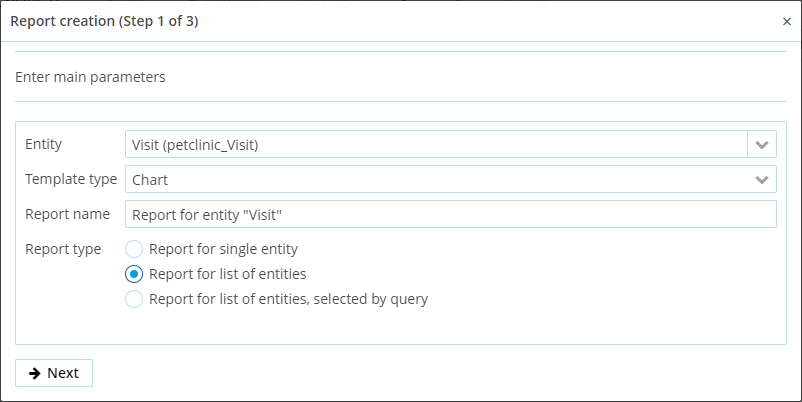 Figure 25. 向导中的图表模板 - 第一步
Figure 25. 向导中的图表模板 - 第一步 -
对于图表报表,要选择可进行数值计算的实体属性,将来用这些属性作为图表的数值轴。
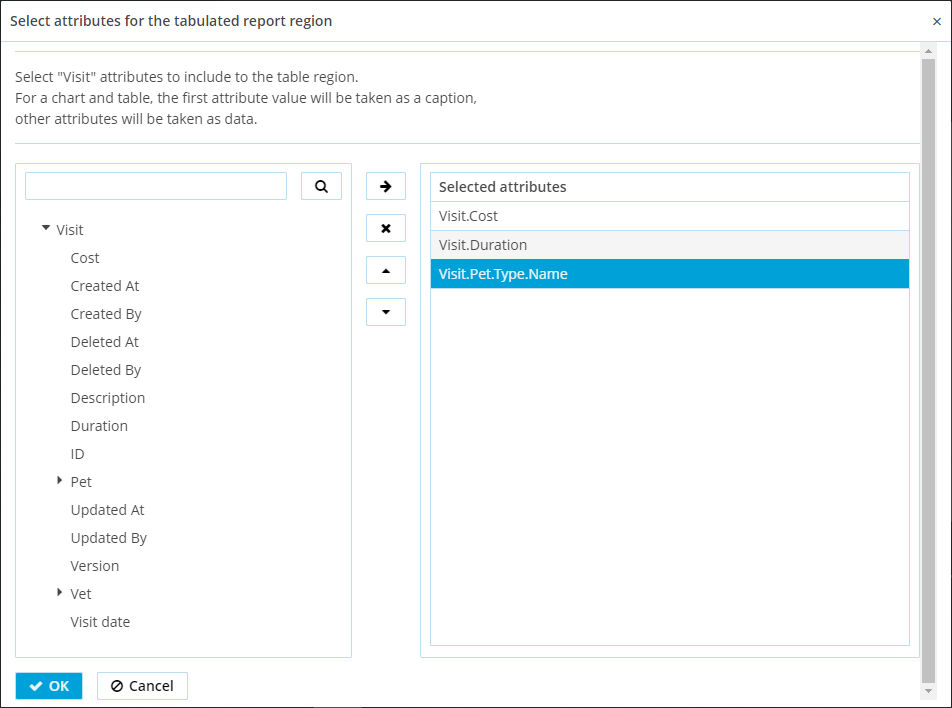 Figure 26. 向导中的图表模板 - 选择属性
Figure 26. 向导中的图表模板 - 选择属性 -
完成创建报表的下一步。
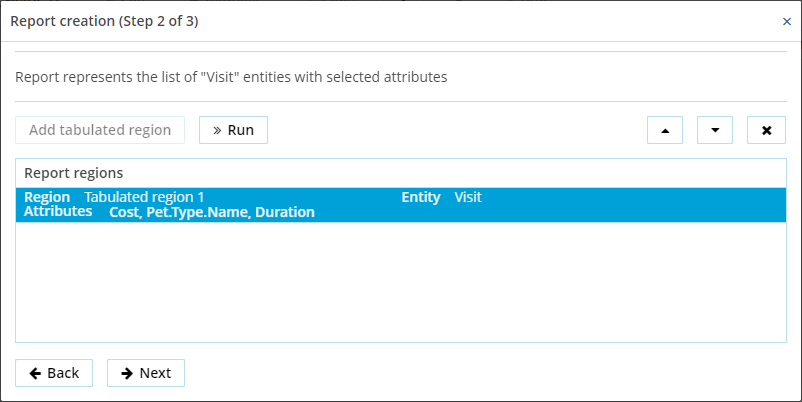 Figure 27. 向导中的图表模板 - 第二步
Figure 27. 向导中的图表模板 - 第二步 -
最后一步中,选择图表类型,饼图或序列图,然后保存报表。
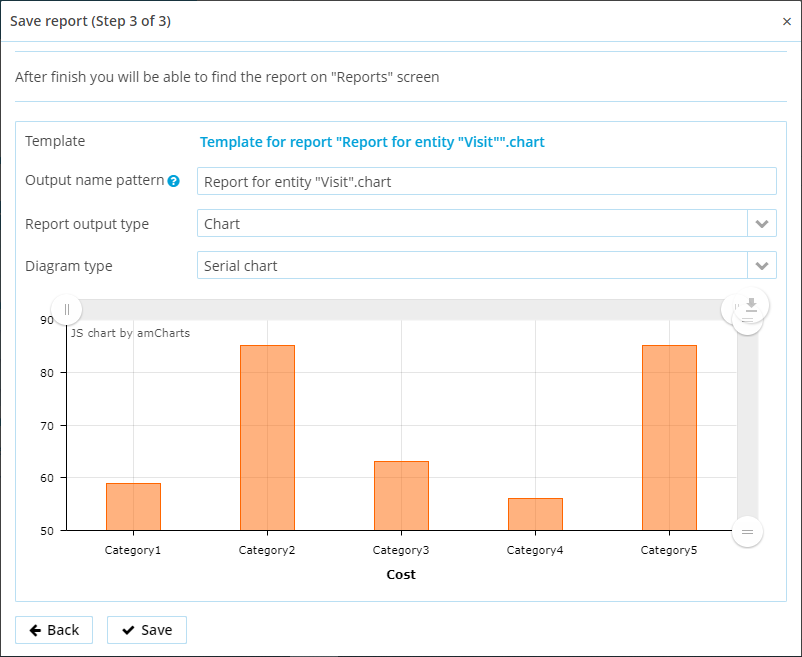 Figure 28. 向导中的图表模板 - 第三步
Figure 28. 向导中的图表模板 - 第三步 -
最后,在报表编辑界面的 Templates 标签页配置图表的轴。
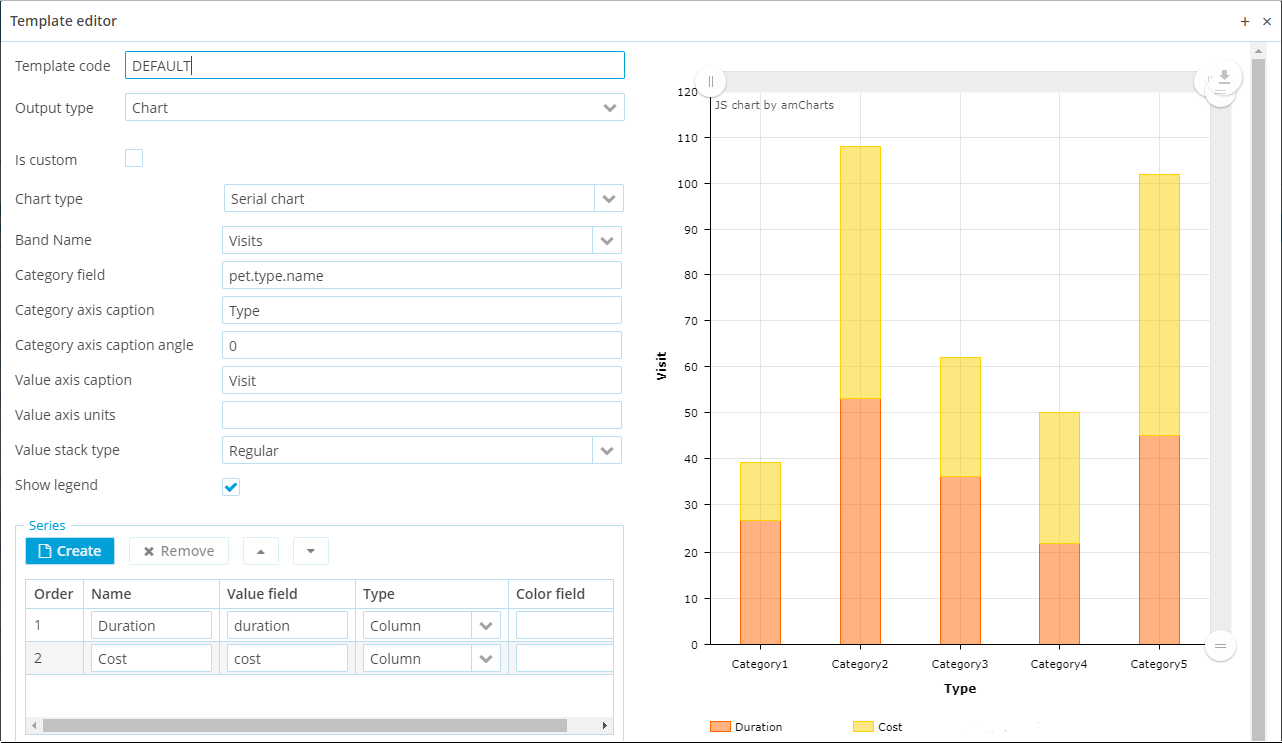 Figure 29. 图标模板配置
Figure 29. 图标模板配置要了解图表配置的更多细节,请参阅 图表文档 。